Cara Memulihkan Gambar JPG / JPEG yang Hilang di Mac

Sebenarnya, gambar rentan hilang karena beberapa alasan termasuk yang disebutkan di atas dan juga yang lain seperti pemformatan hard drive, serangan virus, melepaskan perangkat saat mentransfer file, dll. Berita baiknya adalah Anda dapat benar-benar memulihkan kehilangan gambar JPG / JPEG. Pada artikel ini, kami akan menunjukkan kepada Anda bagaimana memulihkan gambar JPG / JPEG yang dihapus atau hilang pada Mac. Ini adalah kabar baik bagi pengguna Mac bahwa gambar JPG / JPEG yang dihapus atau hilang dapat dipulihkan sepenuhnya. Baca terus.
Memulihkan gambar JPG / JPEG yang hilang di Mac dengan perangkat lunak pemulihan data
Program perangkat lunak pemulihan data adalah alat terbaru untuk memulihkan segala jenis file. Dengan program-program ini, bahkan ketika hard drive Anda telah diformat atau rusak, Anda dapat mengakses sejumlah besar data yang Anda pikir itu hilang selamanya.
Bagian terbaiknya adalah tidak masalah jika Anda tidak memiliki pengalaman dengan perangkat lunak pemulihan data, ini sangat mudah untuk diunduh, dipasang, dan kemudian digunakan secara GRATIS. Iya! Anda dapat memulihkan gambar JPG / JPEG di Mac tanpa menghabiskan uang untuk teknisi. Juga, program perangkat lunak ini memungkinkan Anda untuk memulihkan data dari hampir semua perangkat; komputer, kartu memori, ponsel pintar, pc dan laptop, kamera, drive USB, dll.
Jika Anda ingin memulihkan gambar JPG / JPEG yang dihapus atau hilang pada Mac, kami memiliki rekomendasinya - Mac Any Data Recovery Pro. Perangkat lunak pemulihan gambar JPG / JPEG untuk Mac ini dapat membantu Anda 1: 1 memulihkan gambar JPG / JPEG yang dihapus atau hilang dari hard drive Mac, USB flash drive, kamera digital, kartu memori, dll.
Mac Any Data Recovery Pro dapat memulihkan semua jenis file yang hilang termasuk gambar JPG / JPEG di Mac OS. Anda perlu khawatir tentang cara menggunakannya karena ini cukup sederhana. Di sini, Anda dapat mengikuti langkah-langkah di bawah ini untuk memulihkan semua gambar JPG / JPEG yang dihapus atau hilang di bawah Mac OS.
Langkah 1: Pilih Jenis File yang Akan Dipulihkan
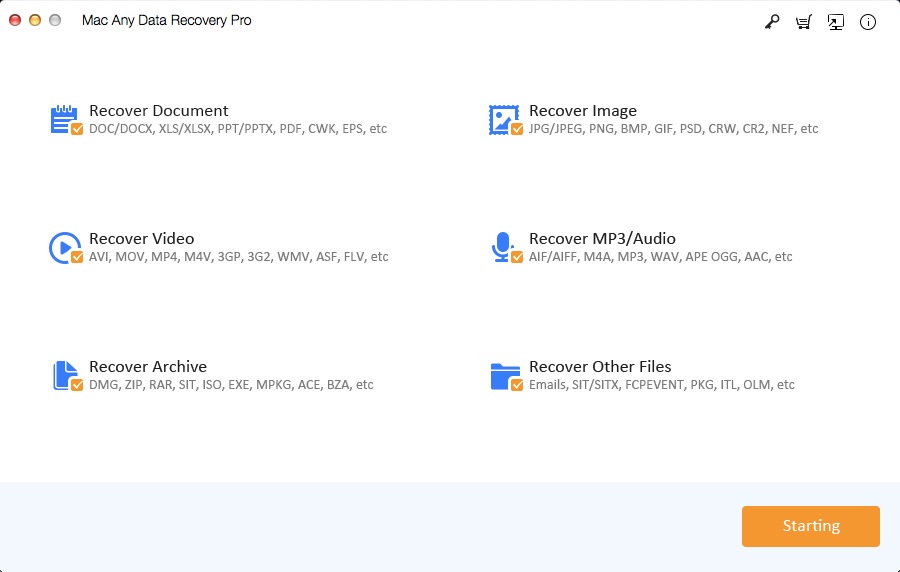
Langkah 2: Pilih hard drive tempat gambar JPG / JPEG hilang
Di mana Anda menghapus atau kehilangan gambar JPG / JPEG? Cukup pilih hard drive yang tepat untuk memulai pemulihan data. Jika Anda kehilangan gambar JPG / JPEG di Mac, cukup pilih Mac HD atau Apple SSD. Jika Anda kehilangan gambar JPG / JPEG dari perangkat eksternal, cukup sambungkan perangkat eksternal dengan Mac dan pilih perangkat eksternal pada langkah ini.
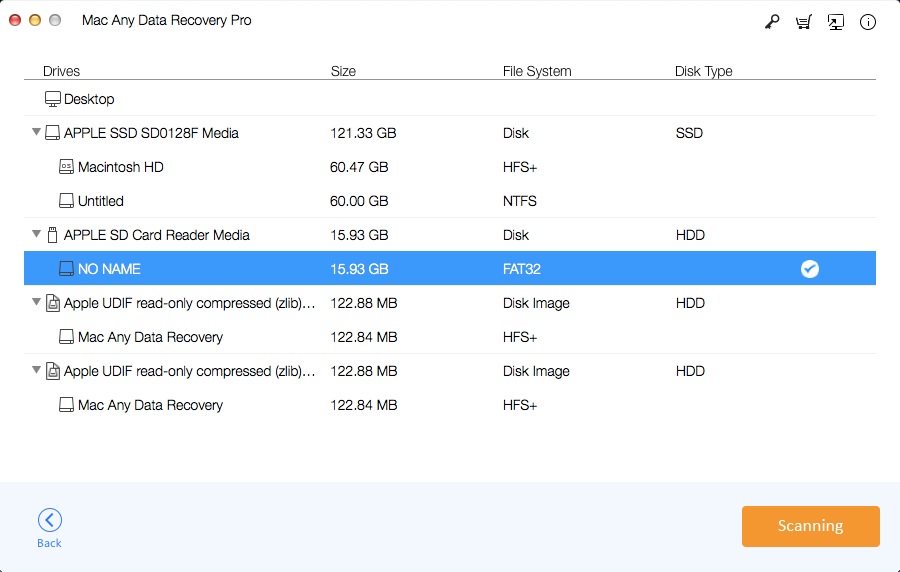
Langkah 3: Pratinjau dan pulihkan file yang hilang
Setelah pemindaian, perangkat lunak ini akan mencantumkan semua file yang dapat dipulihkan termasuk gambar JPG / JPEG. Cukup pilih gambar JPG / JPEG dan klik tombol "Memulihkan" untuk menyimpan semua gambar JPG / JPEG.


